כיצד לפתוח את לוח הבקרה ב-Windows 11
מה צריך לדעת
- לחץ על סמל החיפוש בשורת המשימות, הקלד לוח בקרה, ולחץ לוח בקרה בתוצאות.
- אתה יכול גם לגשת ללוח הבקרה על ידי לחיצה על מפתח Windows + ר > סוג CMD > להיכנס > סוג לִשְׁלוֹט > להיכנס.
- הפונקציונליות של רוב היישומונים של לוח הבקרה הוכפלה בתפריט ההגדרות של Windows. סמל של Windows בשורת המשימות > סמל גלגל השיניים.
מאמר זה מסביר כיצד לפתוח את לוח הבקרה ב-Windows 11, כולל הוראות לגישה ללוח הבקרה באמצעות המקלדת.
היכן נמצא לוח הבקרה של Windows 11?
לוח הבקרה של Windows הוא אוסף של יישומונים, או תוכניות קטנות, המשמשות להגדרת היבטים שונים של מערכת ההפעלה Windows. זה קיים מאז Windows 1.0, אבל קצת יותר קשה למצוא אותו ממה שהיה פעם.
אם אתה מתקשה למצוא את לוח הבקרה של Windows 11, או תוהה אם ל-Windows 11 בכלל יש אחד, זה בגלל שהרבה מהפונקציונליות של לוח הבקרה הועברה לתפריט ההגדרות החדש יותר. לוח הבקרה עדיין שם, אבל הוא לא מופיע בצורה בולטת, ואתה צריך לגשת אליו דרך פונקציית החיפוש של Windows 11 או שורת פקודה. תפריט ההגדרות מוצג בצורה בולטת יותר וקל יותר לגשת אליו.
כיצד אוכל לפתוח את מסך לוח הבקרה של Windows 11?
ישנן שתי דרכים לפתוח את מסך לוח הבקרה של Windows 11. אתה יכול להשתמש בפונקציונליות החיפוש המתוקנת הקיימת ב-Windows 11, או שאתה יכול להשתמש בשורת הפקודה.
כך פותחים את לוח הבקרה של Windows 11 באמצעות פונקציית החיפוש:
-
לחץ על סמל חיפוש (זכוכית מגדלת) בשורת המשימות.
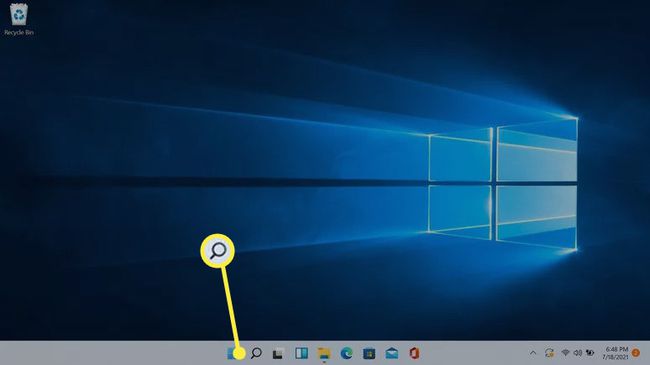
-
לחץ על שדה חיפוש, והקלד לוח בקרה.

-
נְקִישָׁה לוח בקרה בתוצאות החיפוש.
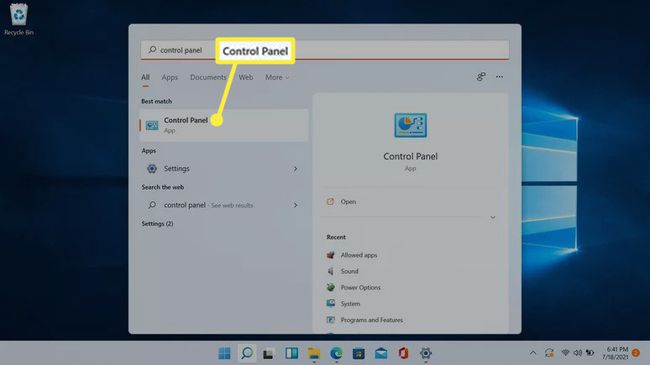
מיקרוסופט רוצה שאנשים יתחילו להשתמש בהגדרות, אז אפליקציית ההגדרות תופיע גם בחיפוש זה.
-
מסך לוח הבקרה ייפתח.
כיצד אוכל לפתוח את לוח הבקרה ב-Windows 11 עם מקלדת?
בנוסף לפונקציית החיפוש, אתה יכול גם לפתוח את לוח הבקרה עם המקלדת שלך. תהליך זה משתמש בשורת הפקודה. אם אתה כבר מכיר את פתיחת לוח הבקרה בצורה זו ב-Windows 10, זה עובד בדיוק באותו אופן כאן.
כך פותחים את לוח הבקרה ב-Windows 11 עם מקלדת:
-
ללחוץ מפתח Windows + ר כדי לפתוח את תיבת ההפעלה.

-
סוּג CMD והקש אנטר.
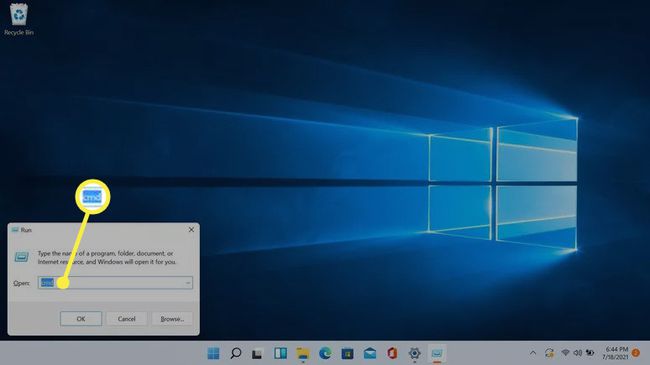
-
סוּג לִשְׁלוֹט והקש אנטר.

-
לוח הבקרה ייפתח.
אתה יכול גם לפתוח יישומונים בודדים של לוח הבקרה דרך מרכז הפיקוד על ידי הקלדת המתאים פקודת שורת הפקודה בלוח הבקרה.
-
לדוגמה, הקלד שליטה ב-appwiz.cpl לתוך שורת הפקודה, והקש אנטר.
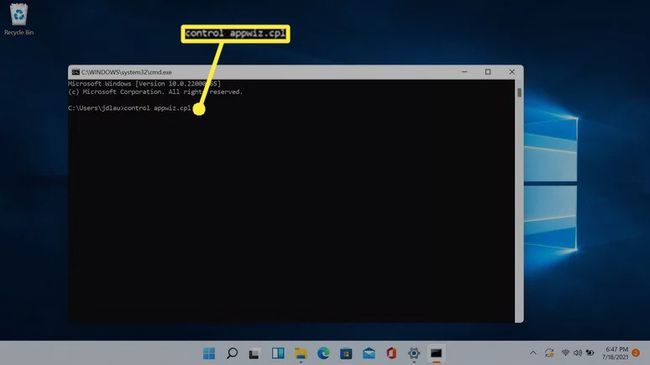
-
יישומון הסר התקנה או שינוי תוכנית ייפתח, ויחסוך לך את השלב של פתיחת לוח הבקרה תחילה.
מדוע קשה למצוא את לוח הבקרה ב-Windows 11?
מיקרוסופט הציגה את תפריט ההגדרות ב-Windows 8, אך הם לא הסירו את לוח הבקרה. רוב הפונקציונליות של לוח הבקרה הועברה לתפריט ההגדרות, אשר משכפל את הפונקציונליות של יישומוני לוח הבקרה במקום להחליף אותם. תהליך העברת הפונקציונליות היה איטי, ולוח הבקרה עדיין קיים ב-Windows 11.
כדוגמה, אתה יכול לנהל את תוכניות Windows 11, או אפליקציות, בשני מיקומים: הקטע יישומים ותכונות של אפליקציית הגדרות, או הקטע הסר התקנה או שנה תוכנית ביישומון התוכניות והתכונות שאליו ניתן לגשת דרך הבקרה לוּחַ. התפריט 'אפליקציות ותכונות' עוקב אחר מבנה העיצוב של Windows 11, בעוד שהיישומון 'תוכניות ותכונות' נראה כמו ב-Windows 8 ו-Windows 10.
בעוד שהגדרות לא החליפו לחלוטין את לוח הבקרה, מיקרוסופט רוצה שהמשתמשים יעברו לשימוש בהגדרות. ייתכן שלוח הבקרה יוחלף בסופו של דבר, אבל Windows 11 רק מקשה על מציאתו במקום להחליף אותו לחלוטין.
שאלות נפוצות
-
כיצד אוכל לפתוח את מנהל ההתקנים ב-Windows 11?
לחץ לחיצה ימנית על התחל של Windows ובחר מנהל התקן. ממנהל ההתקנים של Windows, אתה יכול לעדכן מנהלי התקנים ופתור בעיות בחומרה שלך.
-
כיצד אוכל להוסיף תוכניות לאתחול ב-Windows 11?
לך ל התחל של Windows > הגדרות > אפליקציות > סטארט - אפ. בחר את האפליקציות שברצונך להפעיל בעת אתחול של Windows 11.
-
כיצד אוכל להחזיר את תפריט ההתחלה הקלאסי ב-Windows 11?
לחפש אחר regedit כדי לפתוח את עורך הרישום של Windows, ולאחר מכן הוסף את הערך Start_ShowClassicMode למפתח בפנים HKEY_CURRENT_USER. שנה את נתוני הערך ל 1, ולאחר מכן הפעל מחדש את המחשב שלך ל חזור לתפריט ההתחלה הקלאסי של Windows.
